Ngày nay, hầu như doanh nghiệp, gia đình đều trang bị mạng không dây và cụ thể là wifi. Tuy nhiên vấn đề bảo mật mạng không dây chưa thực sự được quan tâm đúng đắn trong khi wifi rất dễ bị hacker và các đối tượng xấu trên internet xâm phạm.
Do môi trường kết nối của mạng wifi là không khí nên khả năng bị xâm nhập của người dùng cao hơn so với mạng có dây. Các hacker có thể thực hiện hành vi nghe lén với các thiết bị sử dụng mạng wifi công cộng, dẫn đến việc bị lộ, lấy cắp thông tin nhạy cảm, mật khẩu, email…. Vì vậy hãy áp dụng ngay 8 cách bảo mật mạng không dây dưới đây.
Bật tính năng mã hóa
Đây là một trong những điều bắt buộc để bảo mật mạng không dây. Nếu bỏ qua việc này mọi hành động, thông tin trên thiết bị đều có thể bị xâm phạm bởi bất cứ ai. Phần lớn các bộ định tuyến wifi đều bị tắt tính năng mã hóa, đây là điều hết sức nguy hiểm. Vì vậy, hãy đảm bảo thiết bị đã được bật tính năng mã hóa. Thực hiện bằng cách sau:
Bước 1: Vào Start, tìm và chọn Control Panel.
Bước 2: Click View network status and tasks bên dưới mục Network and Internet.
Bước 3: Bấm vào Change adapter settings, sau đó đúp chuột vào mục Wi-Fi. Tiếp tục chọn Wireless Properties và vào Security tab.
Trên thực tế, không phải tất cả các chuẩn mã hóa đều tốt như nhau, có một vài tùy chọn mã hóa (Security Mode) như:
-
WEP (Wired Equivalent Protection) là loại mã hóa đã lỗi thời và dễ tấn công. Nó dễ dàng bị “phá bỏ” trong vòng 1 nốt nhạc.
-
WPA-PSK hay WPA-Personal là một loại mã hóa mới và bảo mật hơn WEP. Hầu hết các laptop hiện nay đều hỗ trợ chuẩn WPA này.
-
WPA2: là chuẩn mã hóa có khả năng bảo mật tốt nhất.
Nói chung, hãy đảm bảo chọn chuẩn WPA2 nếu thiết bị hỗ trợ. Nếu không thì hãy chọn WPA Personal và tuyệt đối không sử dụng WEP vì nó dễ bị hacker tấn công.
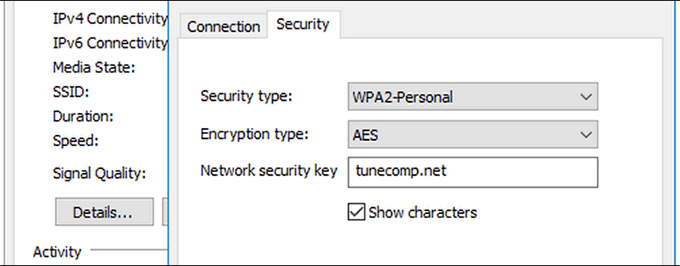
Đối với mục Encryption type hãy chọn AES vì cung cấp mã hóa mạnh mẽ và rất khó bị tấn công. Bạn không nên lựa chọn TKIP nhé, nếu muốn chọn nó thì hãy cập nhật thiết bị.
Thay đổi tên mạng (SSID)
Thay đổi tên mạng (SSID) mặc định cũng là một cách để bảo mật mạng không dây. Bạn có biết rằng các hacker đều biết tên mạng mặc định mà các nhà sản xuất router và ISP thường sử dụng? Vì vậy nếu bạn không thay đổi tên mặc định đó thì hacker sẽ tìm ra loại router bạn đang dùng và tấn công dễ dàng hơn vào mạng không dây wifi đó. Để tiến hành đổi tên mạng SSID, bạn có thể làm theo các bước đơn giản sau:
Bước 1: Nhập địa chỉ IP router của bạn vào thanh address trên bất kỳ trình duyệt nào.
Bước 2: Đăng nhập với tên và mật khẩu quản trị mạng.
Bước 3: Vào mục Cài đặt (settings) và tìm đến mục Wireless Network Name (SSID) và sau đó tiến hành đổi tên mạng của bạn.
Vô hiệu hóa SSID broadcast
Một cách nữa để bảo mật mạng không dây là tiến hành ẩn hiển thị tên kết nối mạng wifi trong danh sách mạng wifi khả dụng của tất cả các thiết bị gần đó. Khi bạn ẩn hiển thị tên mạng của mình (vô hiệu hóa SSID broadcast), nếu ai muốn kết nối được wifi thì họ sẽ phải nhờ bạn cung cấp SSID. Để thực hiện vô hiệu SSID broadcast bạn cũng vào phần Settings như trên đã hướng dẫn. Sau đó hãy tìm đến mục Wireless SSID Broadcast và chọn vào Disable như hình bên dưới.
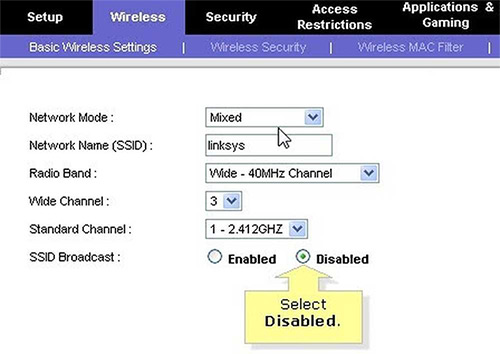
Bật bộ lọc MAC
Cách bảo mật mạng không dây này cho phép mạng wifi chỉ được truy cập trên các thiết bị tin cậy. Để lập danh sách địa chỉ MAC cho các thiết bị có nhu cầu kết nối vào mạng không dây, bạn có thể quan sát thấy địa chỉ này trên mặt ngoài của các thiết bị.
Để thêm địa chỉ MAC của một thiết bị vào mạng wifi của mình, bạn đăng nhập vào trình quản lý router như phần trên đã hướng dẫn. Vào mục Wireless MAC Filter và kích hoạt (Enable) chức năng Wireless MAC Filter. Chọn Edit Mac filter list và thêm địa chỉ MAC của các thiết bị được phép truy cập vào đó.
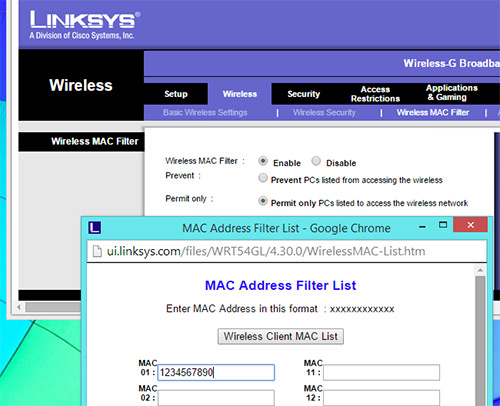
Thay đổi tên người dùng và mật khẩu
Đây cũng là một cách đơn giản để bảo mật mạng wifi cho tổ chức. Bởi trước khi sử dụng các phương thức tinh vi thì các hacker thường thử xâm nhập wifi bằng cách đăng nhập tên người dùng quản trị mạng và mật khẩu. Và có một điều cần lưu ý rằng các hacker tài năng này sở hữu những công cụ giúp dò tìm ra tên người dùng quản trị cũng như mật khẩu rất nhanh.
Vì thế, bạn không nên để tên, mật khẩu mặc định ban đầu hoặc mật khẩu quá đơn giản, dễ đoán. Hãy sử dụng tên người dùng quản trị và mật khẩu khó đoán, kết hợp chữ hoa, chữ thường, các ký hiệu và con số để tăng độ phức tạp. Những dãy mật khẩu vô nghĩa đôi khi lại mạnh mẽ hơn rất nhiều. Điều này sẽ khiến cho những kẻ tấn công khó dò ra được tên người dùng và mật khẩu hơn.
Bật bảo mật tường lửa
Một số bộ định tuyến có tường lửa đã được cài đặt sẵn, bạn hãy bật nó lên để bảo mật mạng không dây của mình. Tường lửa có chức năng giám sát lưu lượng truy cập vào mạng wifi của bạn và có thể chặn các truy cập không được phép. Để bật tường lửa bạn vào phần Configuration trong trình quản lý router và tìm đến mục Firewall hay SPI Firewall rồi chọn Enable.
Tắt quản lý từ xa/ dịch vụ không cần thiết
Trong một số bộ định tuyến, các dịch vụ quản lý này được tự động kích hoạt sẵn, chúng cho phép bạn quản lý wifi từ các thiết bị kết nối bên ngoài mạng. Điều này có thể giúp cho các tin tặc truy cập vào trình quản lý bộ định tuyến router một cách dễ dàng từ một hệ thống mạng khác. Việc quản lý bộ định tuyến wifi từ một mạng bên ngoài không mang lại nhiều lợi ích, hơn nữa nó lại gây ra rủi ro lớn. Vì vậy bạn nên vô hiệu hóa các tính năng này.
Để làm điều này bạn cũng vào Configuration của trình quản lý mạng không dây như các phần trên đã hướng dẫn. Tìm và chọn Disable ở các mục như SSH và Telnet nếu chúng đang được kích hoạt. Ngoài ra, một số bộ định tuyến còn kích hoạt sẵn FTP và Samba. Chúng có thể khiến mạng của bạn dễ dàng bị tấn công hơn vì vậy hãy vô hiệu chúng đi.
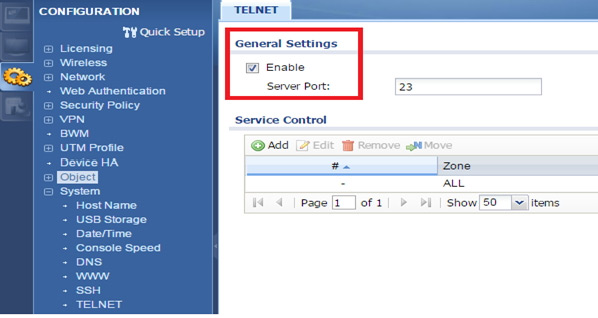
Sử dụng dịch vụ VPN
Sử dụng VPN cũng có thể giúp bảo mật mạng không dây wifi. Để sử dụng VPN trước tiên bạn kết nối wifi với máy chủ VPN và sau đó kết nối wifi với internet bên ngoài. Tất cả các lưu lượng truy cập sẽ được quản lý qua VPN. Hơn nữa, VPN còn có thể ẩn danh một phần lưu lượng truy cập mạng của bạn và từ đó sẽ giúp bảo mật wifi tốt hơn.
VPN được chia làm 2 loại, VPN client-to-site phục vụ cho người dùng cá nhân, gia đình và VPN site-to-site giúp bảo mật mạng doanh nghiệp, mạng văn phòng, tổ chức, trung tâm tối ưu mà không cần cài đặt thủ công. Để sử dụng loại VPN này, hiện nay có dịch vụ BizFly VPN cung cấp đường truyền an toàn, bảo mật cho kết nối doanh nghiệp tại Việt Nam.
Trên đây là tổng hợp 8 cách giúp bảo mật mạng không dây cho doanh nghiệp. Với những phương thức này, sử dụng mạng thực sự là 1 tiện ích tuyệt vời khi không còn những nỗi lo về mất an toàn thông tin.